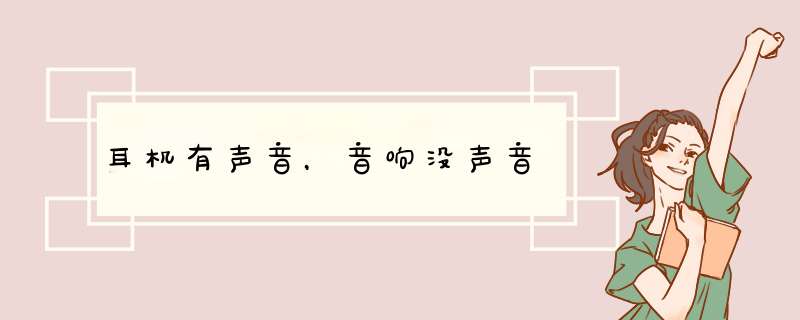
一般我们遇到了电脑插上耳机或者音箱没有声音,那么首选要从软件入手,再到硬件去逐一排查,这样才能找到根本原因,才可以对症下药,从而解决问题。
首先我们需要查看左下角的音量图标的音量是否静音或者音量最小化,这是最基本的音频设置,如果没有问题请往下看。
一、插上耳机没有声音之软件问题对于台式机来说,如果我们将耳机或者音箱插入台式机前置面板上,我们尝试将耳机插到主机后面的音频接口上,即主板上的音频接口上,如果有声音了,那么说明就是音频设置问题。如果我们想要插入机箱前面的音频接口,我们需要设置一下。
1、前置音频设置
首先检查下设置,点击单击开始菜单 → 控制面板 → 点击打开Realtek高清晰音频配置 → 音频I/O → 点击打开第一个“扳手状”或者“齿轮状”图标 → 将“禁止前面板插孔检测”(或者AC97前面板)一项打上勾→依次按OK退出就可以了。(适合台式电脑,笔记本不存在这种问题)
2、声卡驱动问题若我们在桌面右下角的任务栏中没有音量的图标,而这种情况下基本都是没有正常安装声卡驱动导致的。也可以在设备管理器中,我们检查一下“音频输入和输出设备”驱动是否出现异常。
例如发现“小喇叭”图标设备上有感叹号或者问号之类图标,又或者干脆找不到声卡设备,那么就很有可能是声卡驱动的问题。
声卡驱动安装十分简单,我们在电脑上下载安装一个“驱动精灵”或者“驱动人生”等驱动工具,都可以在线检测并安装声卡驱动问题。
二、插上耳机没有声音之硬件方面
1、排查耳机问题如果以上的硬件问题检查好了,我们需要排除一下是否是耳机损坏导致的问题,替换一个耳机再试试。
2、音频线没连接我们在组装电脑的时候,由于是人工安装,不排除机箱的音频线是否与主板连接,我们需要打开台式机机箱,查看AUDIO线是否正确连接,这是问题只针对台式机电脑。
3、声卡硬件问题一般来说,声卡自身问题,都是在老电脑上发生的较多一些,遇到这个问题,建议在质保期内进行主板质保,没有质保了建议大家购买PCI-E有线网卡或者USB有线网卡。
耳机有声音而音响没有声音有可能是音响损坏或者电脑系统出现故障。
1、先检查一下耳麦或者音箱是否损坏,把耳麦放到别的电脑上试试。
2、耳麦或者音箱没事,那就进入到控制面板里面的设备管理,点击属性-硬件-设备管理器,看下声音视频游戏控制器 下有没有叹号或者问号,如果有就代表驱动错误,可以双击来解决。
3、如果没有叹号或者问号,可以试试上网下载一个驱动精灵,更新声卡驱动。
4、如果还没有可以进入Realtek高清晰音频设置来看看,控制面板-REALTEK 高清音频管理-音效I/O-右边的X符号接头设置-OK。
音箱的具体介绍:
音箱是整个音响系统的终端,其作用是把音频电能转换成相应的声能,并辐射到空间去。音箱是音响系统极其重要的组成部分,担负着把电信号转变成声信号供人的耳朵直接聆听这么一个关键任务,要直接与人的听觉打交道,而人的听觉是十分灵敏的,并且对复杂声音的音色具有很强的辨别能力。
由于人耳对声音的主观感受正是评价一个音响系统音质好坏的最重要的标准,因此,可以认为,音箱的性能高低对一个音响系统的放音质量是起着关键作用。
音箱指可将音频信号变换为声音的一种设备。通俗的讲就是指音箱主机箱体或低音炮箱体内自带功率放大器,对音频信号进行放大处理后由音箱本身回放出声音,使其声音变大。
看一下是不是设置的问题,如果不是的话那有好几个方面的原因:
1检查一下输入的音频信号,看是不是没有插好,
2,音频线有问题,换一根线试试
3,功放集成电路出现问题
4查一下音箱连接线
5,检查音箱喇叭
家用电器长时间不用的话,往往会受潮,还是经常开开,用用最好
这样情况的发生和音响质量有一定的关系,所以说,选择音响之前一定要做好功课,多听听别人的建议,或者直接去试听一下,我给您一些好的建议,惠威和山水这两款可以建党的说一下,好多朋友都告诉我,惠威有的型号做工还有待加强,箱角贴皮脱落翘起的情况比较多,当然金属壳的除外,这点需要注意;山水音响性价比比较低,只能说是比入门级高一点比准发烧友级别低一点的水平,BT-audio红号EX家庭影院就很适合您,红号EX影院属于美国声、音场系。采用世界领先的一体式号角单元技术,高音可以做到百分之百无失真,同时能够获得震人心魄的音场效果。在保持高音通透、音场细腻宽大的同时,动态与强弱对比较为明显,整体的音场能量感很强,堪称音场系影院中的经典之作。
采用红木搭配皮革让音箱尽显气势磅礴之余又不乏典雅高贵,箱体颜色以经典的红黑搭配为主,中式风格与美式风格完美融合,整体到局部都给人一种气派恢宏、深厚稳重之感,彰显出音箱主人成功人士之身份。
希望我的回答能帮到您1、查看你的电脑音响有没有通电;
2、看看你的电脑音响音频输入线有没问题;
3、换一个音频输出插孔看看,确认这样都是好的!
电脑无声故障排除方法如下:
(1) 首先检查任务栏右侧有无“小喇叭”。如果有,则声卡正常,故障原因可能是系统声音太小,或设置了静音,或音箱故障所致。可以继续通过耳机检查是否有声音输出,如果有,则是音箱的故障。
(2) 如果任务栏右侧无“小喇叭”,接着单击“控制面板/声音和音频设备”命令,打开“声音和音频设备属性”对话框,并在此对话框中单击“声音”选项卡,然后在“程序事件”栏中单击其中一个程序事件(如程序出错),再选一个声音种类,然后看右边的“预览”按钮是否为黑色。如果为黑色,则声卡正常,故障原因可能是系统音量太小,或设置了静音,或音箱故障。
(3) 如果“声音”选项卡中的“预览”按钮为灰色,接着单击“控制面板/系统属性/硬件/设备管理器”命令,查看“设备管理器”窗口中有无**“?”的选项。
(4) 如果有**“?”,看选项是否为声卡设备选项(声卡设备选项中通常有“Audio”或“Sound”等关键词)。如果是声卡设备的选项,则表明声卡驱动没有安装,重新安装声卡驱动程序,无声问题即可解决。
(5) ,那么看声音、视频和游戏控制器选项卡下有无**“!”的选项。
(6) 如果有**“涪紶帝咳郜纠佃穴顶膜!”,则可能是声卡驱动不匹配,或声卡老化所致。接着删除带“!”选项,重新安装声卡驱动即可。
(7) 如果声卡不是集成声卡,接着打开机箱,检查声卡是否安装好。如果没有安装好,重新安装后,开机测试即可;如果声卡已经安装好,接着将声卡拆下,然后清理主板声卡插槽及声卡上面的灰尘(特别要检查金手指是否有霉点等),清洁后,再重新安装好,一般故障即可排除。 (8) 如果声卡还不正常,则是声卡有问题,用替换法检查声卡是否损坏或与主板不兼容。如果声卡损坏或与主板不兼容,更换声卡即可
欢迎分享,转载请注明来源:内存溢出

 微信扫一扫
微信扫一扫
 支付宝扫一扫
支付宝扫一扫
评论列表(0条)